轻松在本地部署 DeepSeek 蒸馏模型并无缝集成到你的 IDE
原创轻松在本地部署 DeepSeek 蒸馏模型并无缝集成到你的 IDE

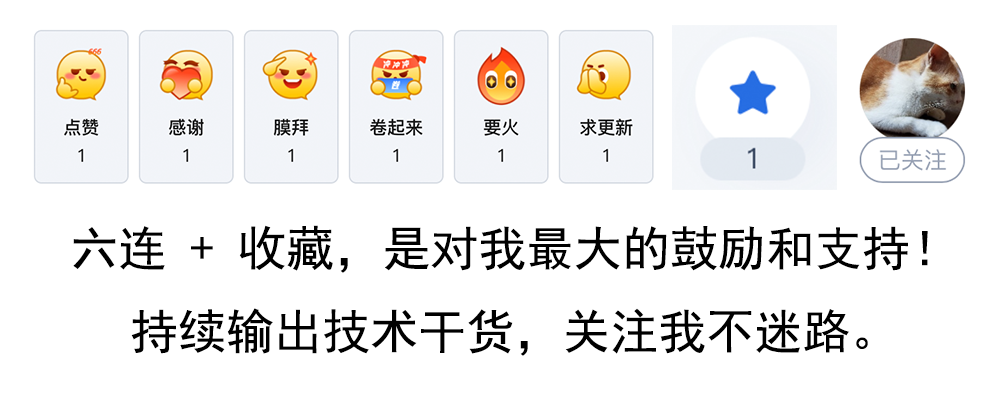
前言
2025 年 1 月 27 日,DeepSeek在苹果中美两区的 App免费榜单双双登顶,超越了长期占据榜单的 GPT,这一突破性进展引发了投资者的广泛关注,甚至导致英伟达股价大幅下跌。从那时起,DeepSeek 一举成为网络热点,广受关注,各大媒体纷纷报道。DeepSeek 之前开源的 DeepSeek-R1 蒸馏模型,也吸引了大量用户在本地设备上部署这一开源版本。
本文将详细介绍如何在本地部署 DeepSeek 蒸馏模型,内容主要包括 Ollama 的介绍与安装、如何通过 Ollama 部署 DeepSeek、在 ChatBox 中使用 DeepSeek 以及在 VS Code 中集成 DeepSeek 等。
准备好了吗?准备一杯你最喜欢的咖啡或茶,随着本文一探究竟吧。

Ollama
Ollama 是一个强大的开源工具,旨在帮助用户轻松地在本地运行、部署和管理大型语言模型(LLMs)。它提供了一个简单的命令行界面,使用户能够快速下载、运行和与各种预训练的语言模型进行交互。Ollama 支持多种模型架构,并且特别适合那些希望在本地环境中使用 LLMs 的开发者和研究人员。
主要特点
本地运行:
Ollama允许用户在本地计算机上运行大型语言模型,而不需要依赖云服务。这对于数据隐私和安全性要求较高的场景非常有用。简单易用:通过命令行工具,用户可以轻松地下载、安装和运行模型。
Ollama提供了简单的命令来启动模型并与模型进行交互。支持多种模型:
Ollama支持多种流行的语言模型,包括Llama 3.3, DeepSeek-R1, Phi-4, Mistral, Gemma 2等。用户可以根据自己的需求选择合适的模型。跨平台支持:
Ollama支持多种操作系统,包括Linux、macOS和Windows,用户可以在不同的平台上使用相同的工具。开源:
Ollama是一个开源项目,用户可以自由地查看、修改和分发其代码。
安装
在 Ollama 下载页面,我们可以根据自己操作系统类型选择不同的下载方式。
在 Windows 下安装
下载 OllamaSetup.exe文件之后,打开文件,点击 Install后等待安装完成。
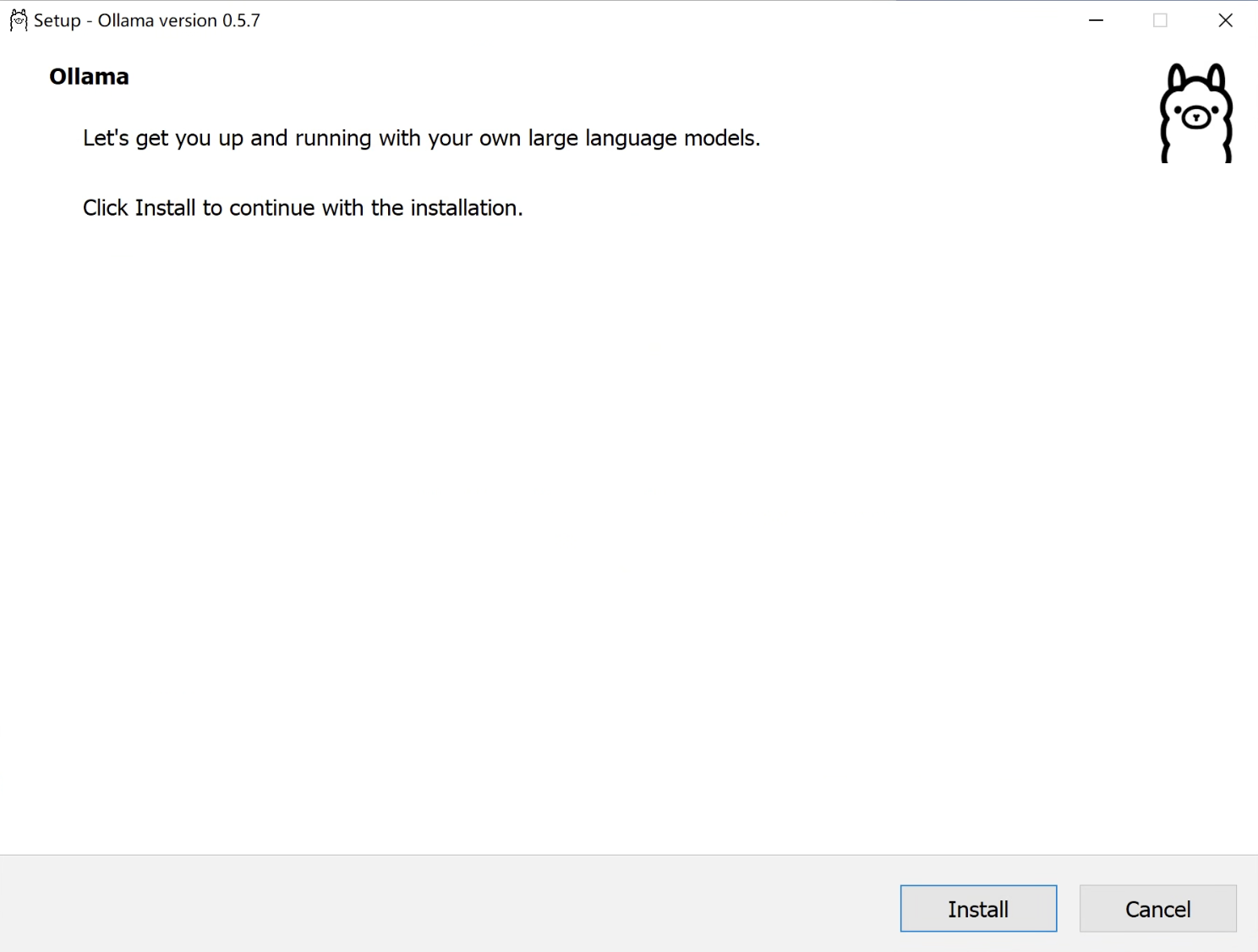
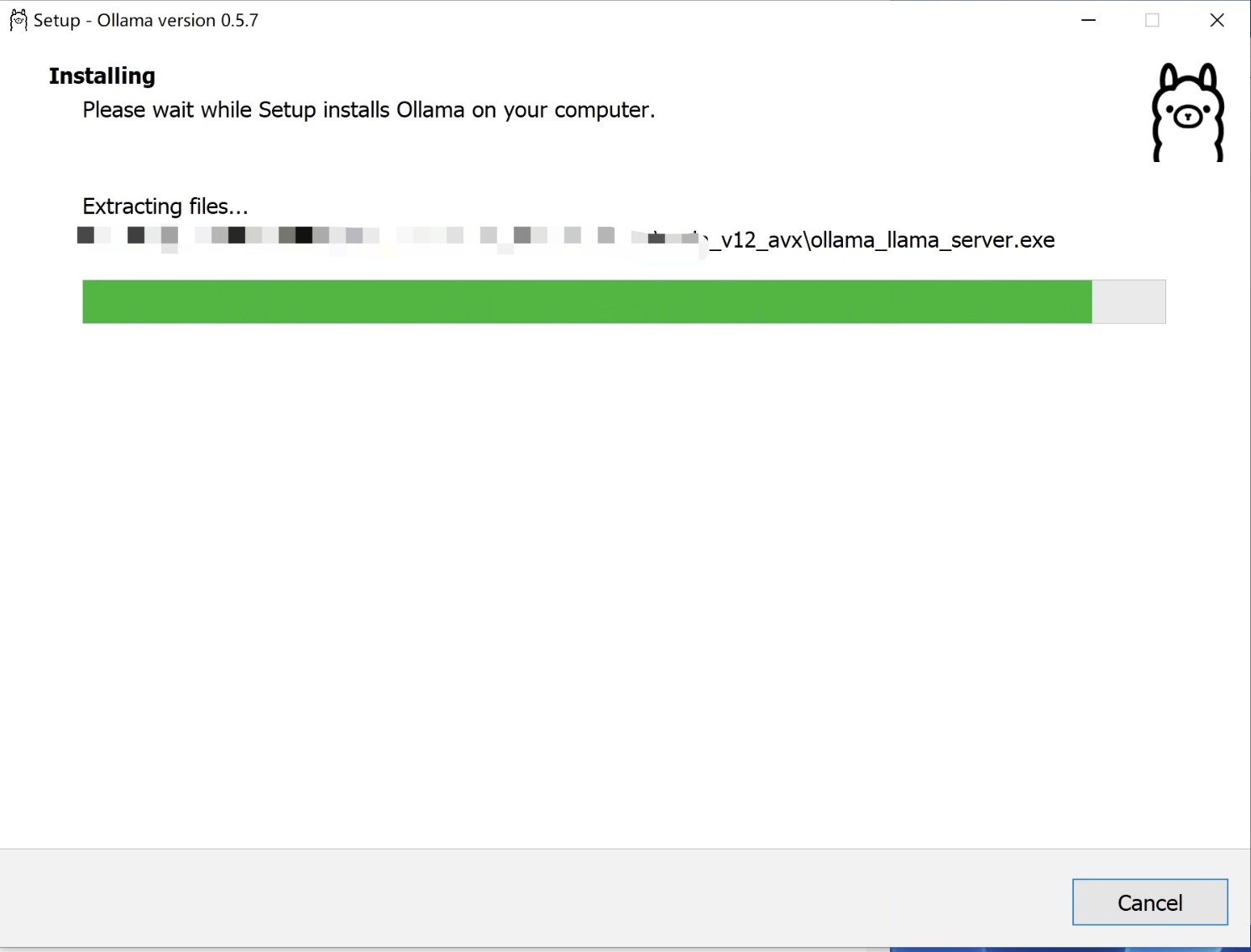
安装完成后,打开 cmd 命令行窗口,输入 ollama -v 验证是否安装成功。
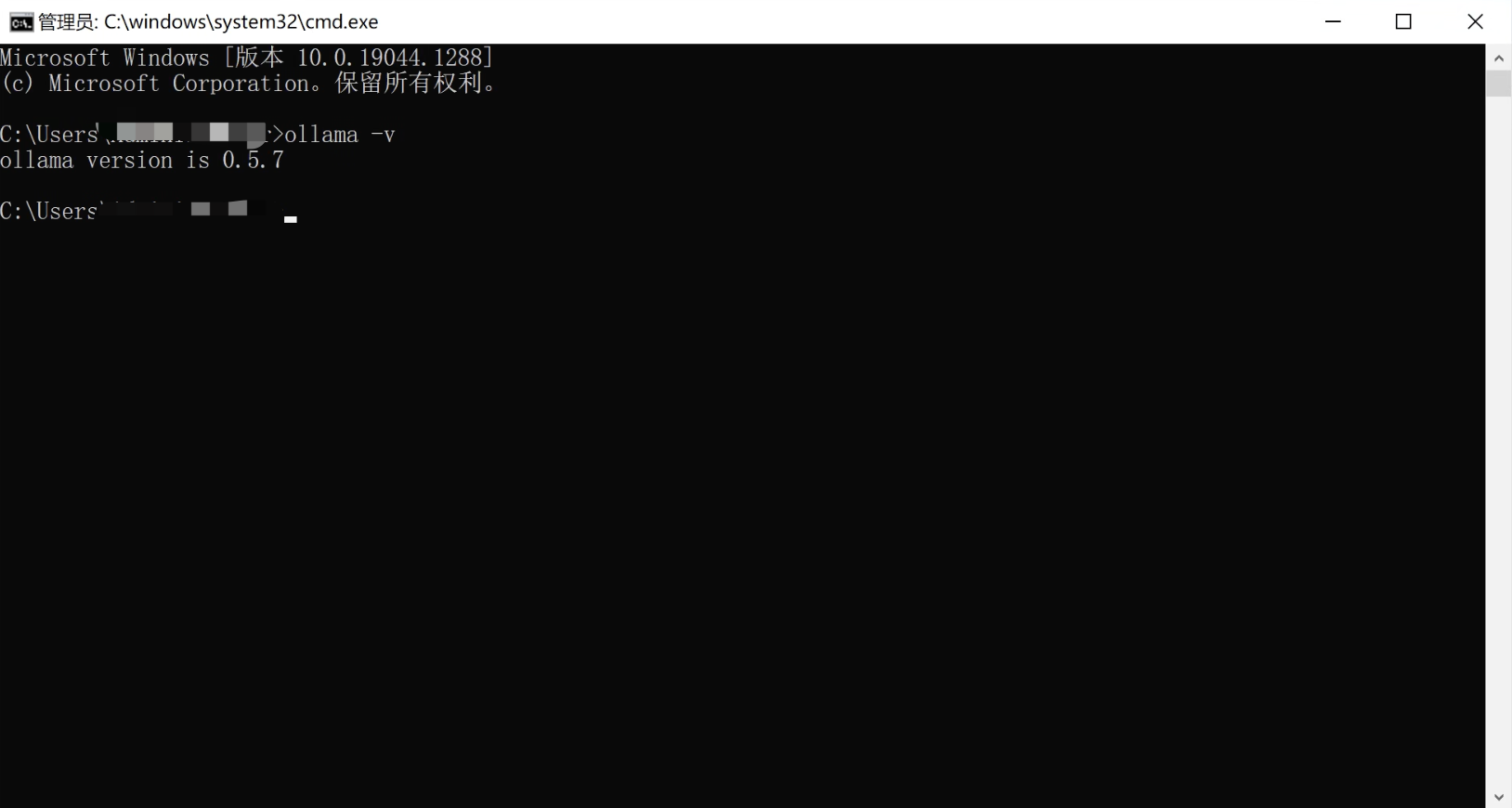
在 Mac 下安装
下载 Ollama-darwin.zip文件之后,解压并打开执行文件安装即可。

安装完成之后,打开终端,输入 ollama -v 验证是否安装成功。
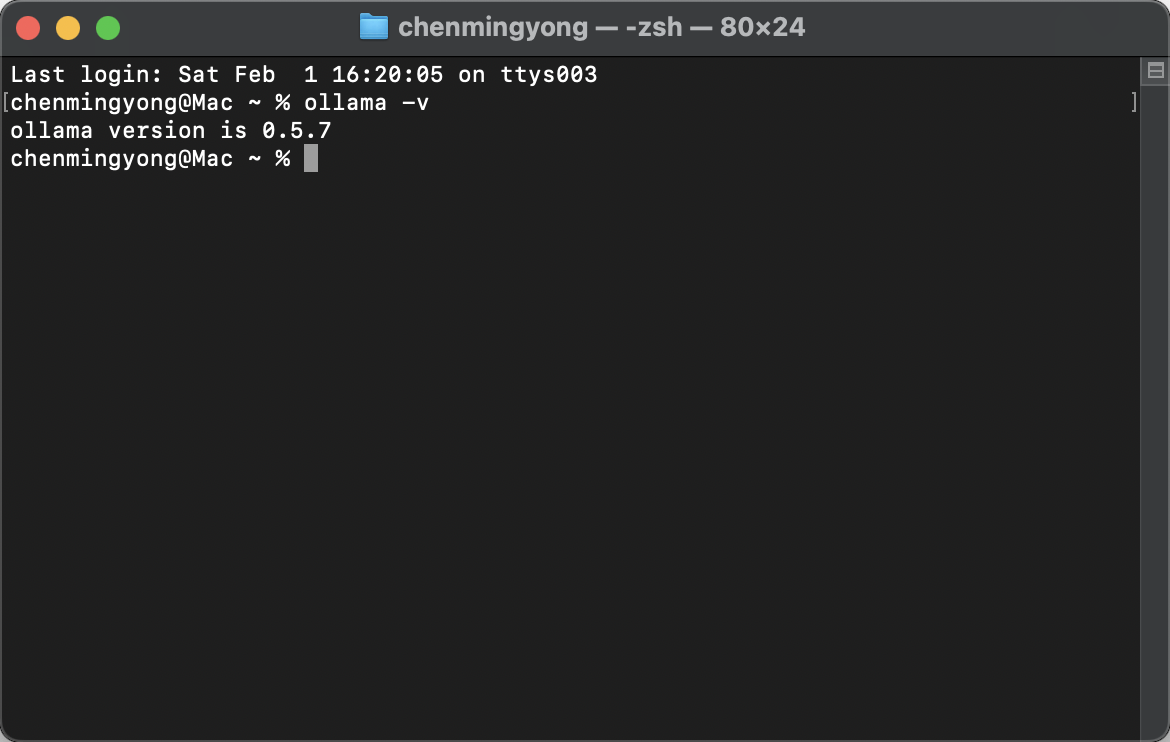
在 Linux 下安装
运行以下命令进行安装:
curl -fsSL https://ollama.com/install.sh | shDeepseek
DeepSeek 是一家创新型科技公司,长久以来专注于开发先进的大语言模型(LLM)和相关技术。该公司推出了比较出名的模型有 DeepSeek-V3 和 DeekSeek-R1。DeepSeek-V3 多项评测成绩超越了 Qwen2.5-72B 和 Llama-3.1-405B 等其他开源模型,并在性能上和世界顶尖的闭源模型 GPT-4o 以及 Claude-3.5-Sonnet 不分伯仲。DeepSeek-R1 在后训练阶段大规模使用了强化学习技术,在仅有极少标注数据的情况下,极大提升了模型推理能力。在数学、代码、自然语言推理等任务上,性能比肩 OpenAI o1 正式版。
本地部署
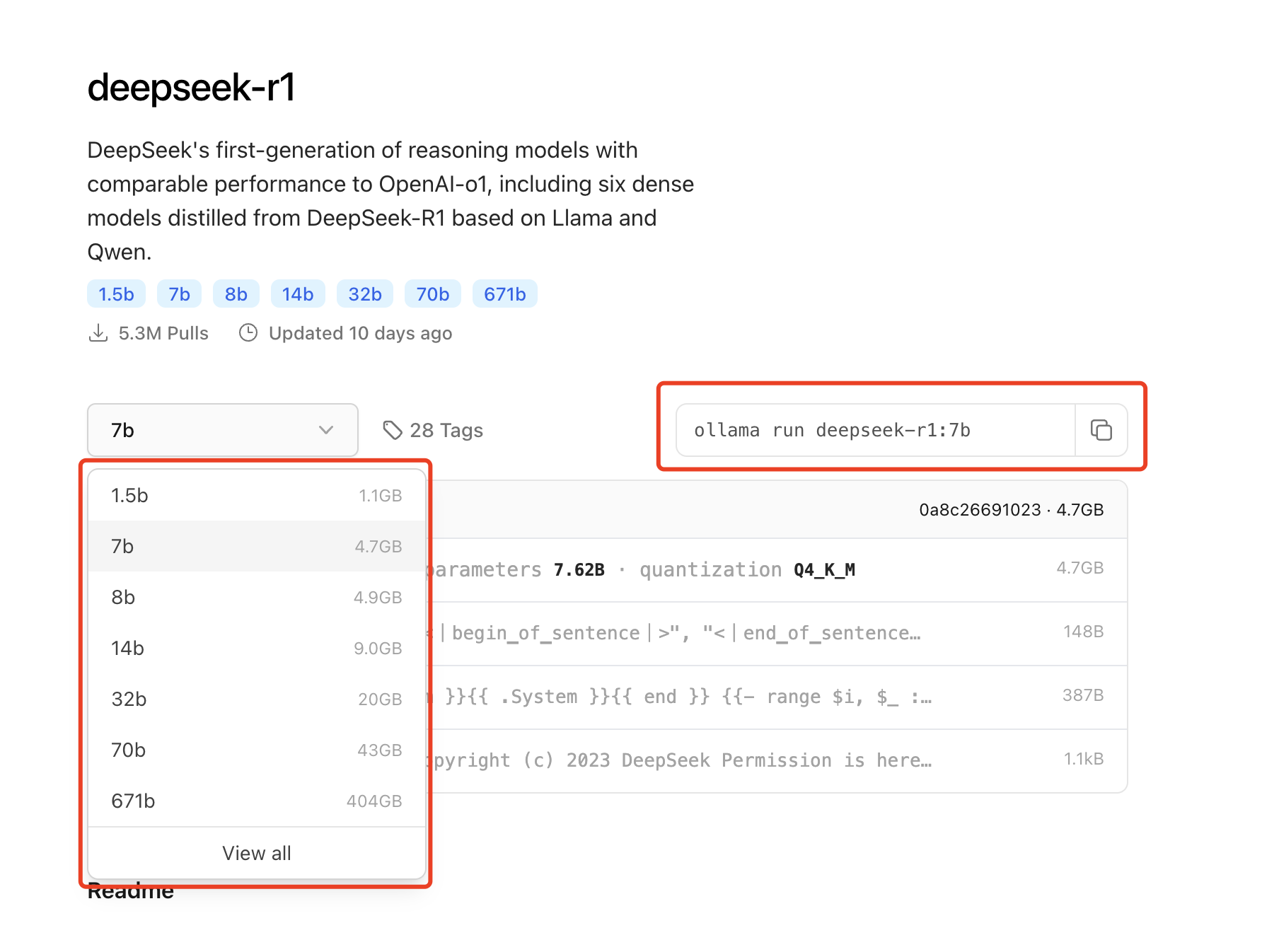
前面我们已经安装好了 Ollama,接下来可以借助 Ollama 工具来部署 Deepseek 大模型。
首先,访问 Deepsee Model 的 deepseek-r1 模型页面。在这个页面中,我们可以看到 1.5b、7b 等不同规模的模型版本,每个版本右侧会明确标注每个版本所需的显存配置。
其次,根据自己电脑的显卡配置选择合适的版本。例如,部署 deepseek-r1:7b 版本:
$ ollama run deepseek-r1:7b
pulling manifest
pulling 96c415656d37... 100% ▕████████████████▏ 4.7 GB
pulling 369ca498f347... 100% ▕████████████████▏ 387 B
pulling 6e4c38e1172f... 100% ▕████████████████▏ 1.1 KB
pulling f4d24e9138dd... 100% ▕████████████████▏ 148 B
pulling 40fb844194b2... 100% ▕████████████████▏ 487 B
verifying sha256 digest
writing manifest
success部署完成后,我们就可以与 Deepseek 大模型进行对话了:
>>> 你好
<think>
</think>
你好!很高兴见到你,有什么我可以帮忙的吗?无论是学习、工作还是生活中的问题,
都可以告诉我哦!😊ChatBox
通过 Ollama 部署 Deepseek 模型之后,我们就可以在终端与其进行对话了。由于是在终端里面,交互体验相对较为简洁和不够直观,长时间的对话可能会让操作变得不够流畅。为了更方便地与模型进行对话,我们可以使用可视化的聊天项目,例如 Open WebUI、ChatBox 等。通过这些工具,我们能够获得更加直观和流畅的交互体验。接下来将演示如何安装并通过 ChatBox 使用 Deepseek。
安装
首先,进入 Chatboxai,通过 免费下载 按钮下载软件安装包并进行安装。

然后打开
Chatbox。首次打开我们会看到以下选项,选择 “使用自己的 API Key 或本地模型”,然后在新的标签页里选择Ollama API。
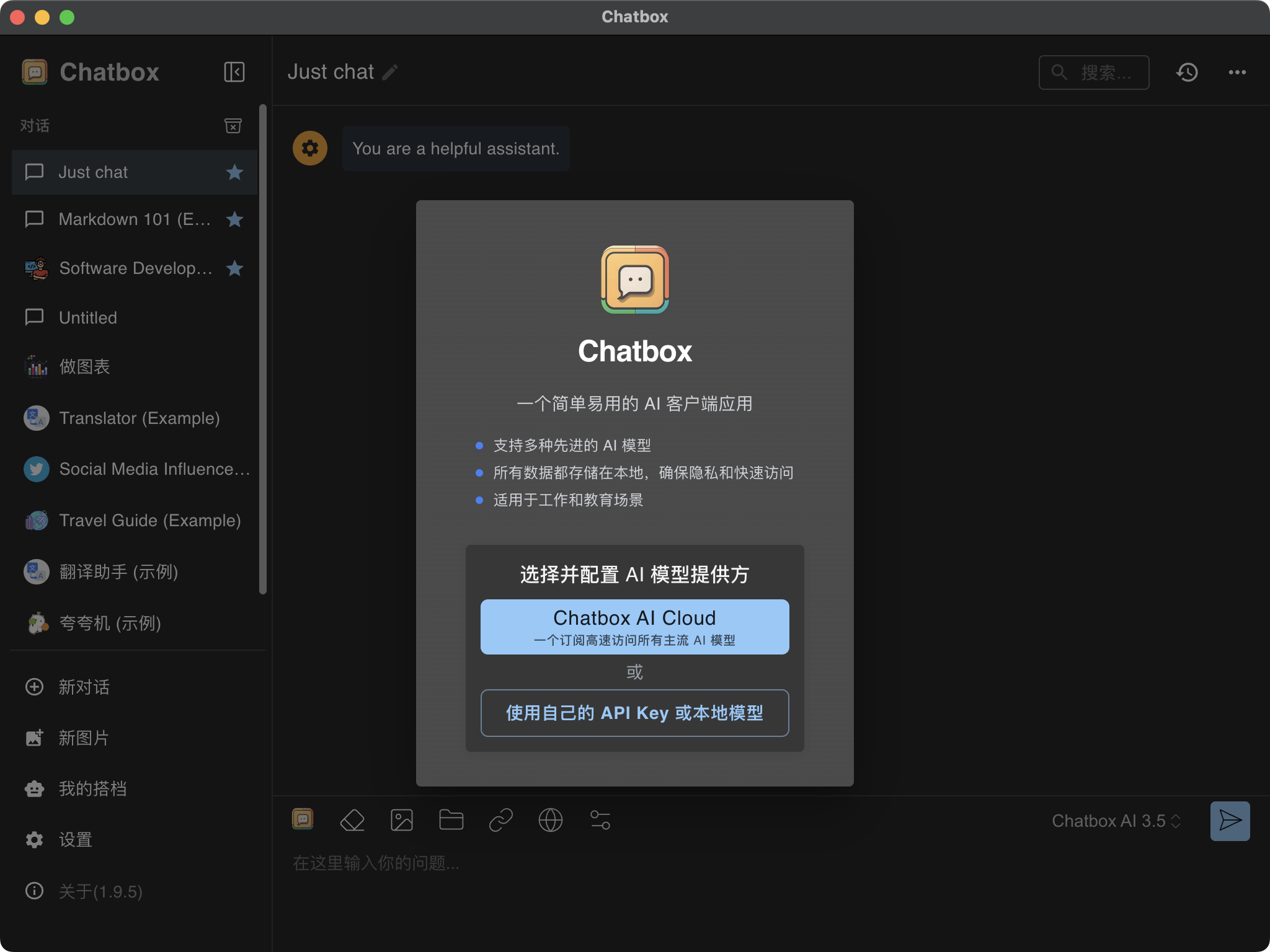
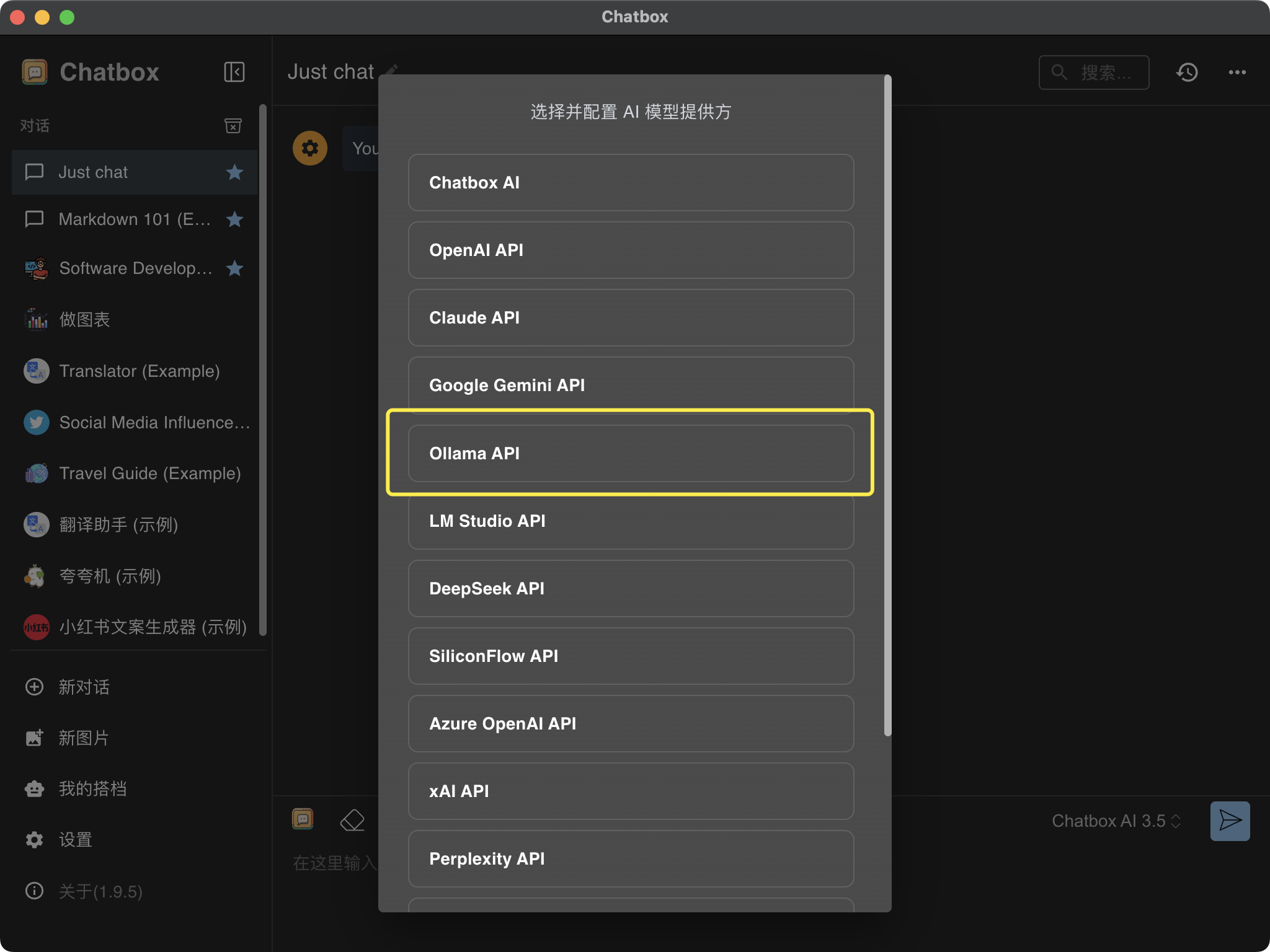
接下来,我们能在模型列表里看到通过
Ollama所部署的大模型,选择deepseek-r1:7b,然后点击保存。
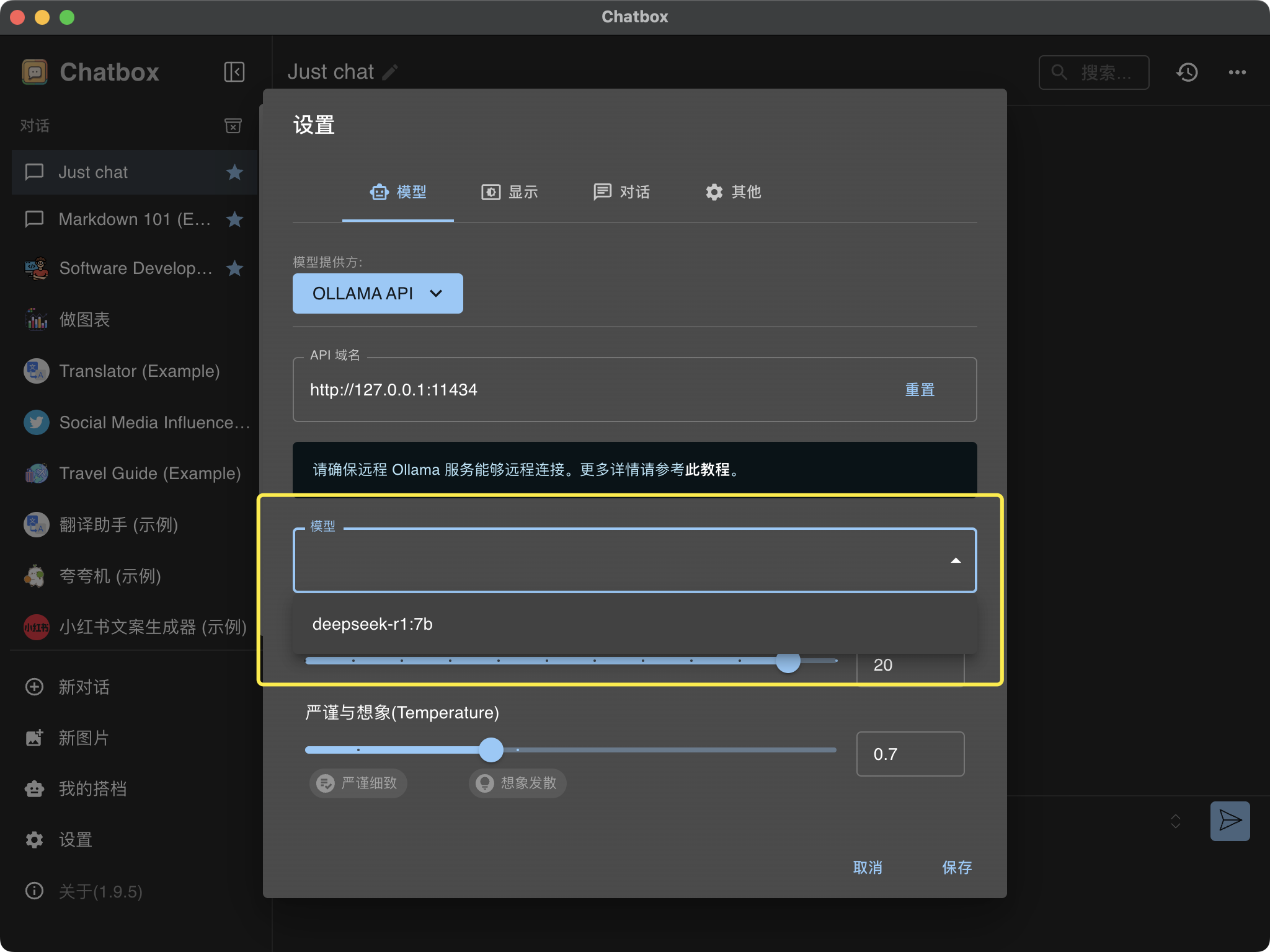
保存之后,我们就可以在对话框里与
Deepseek大模型进行对话了。
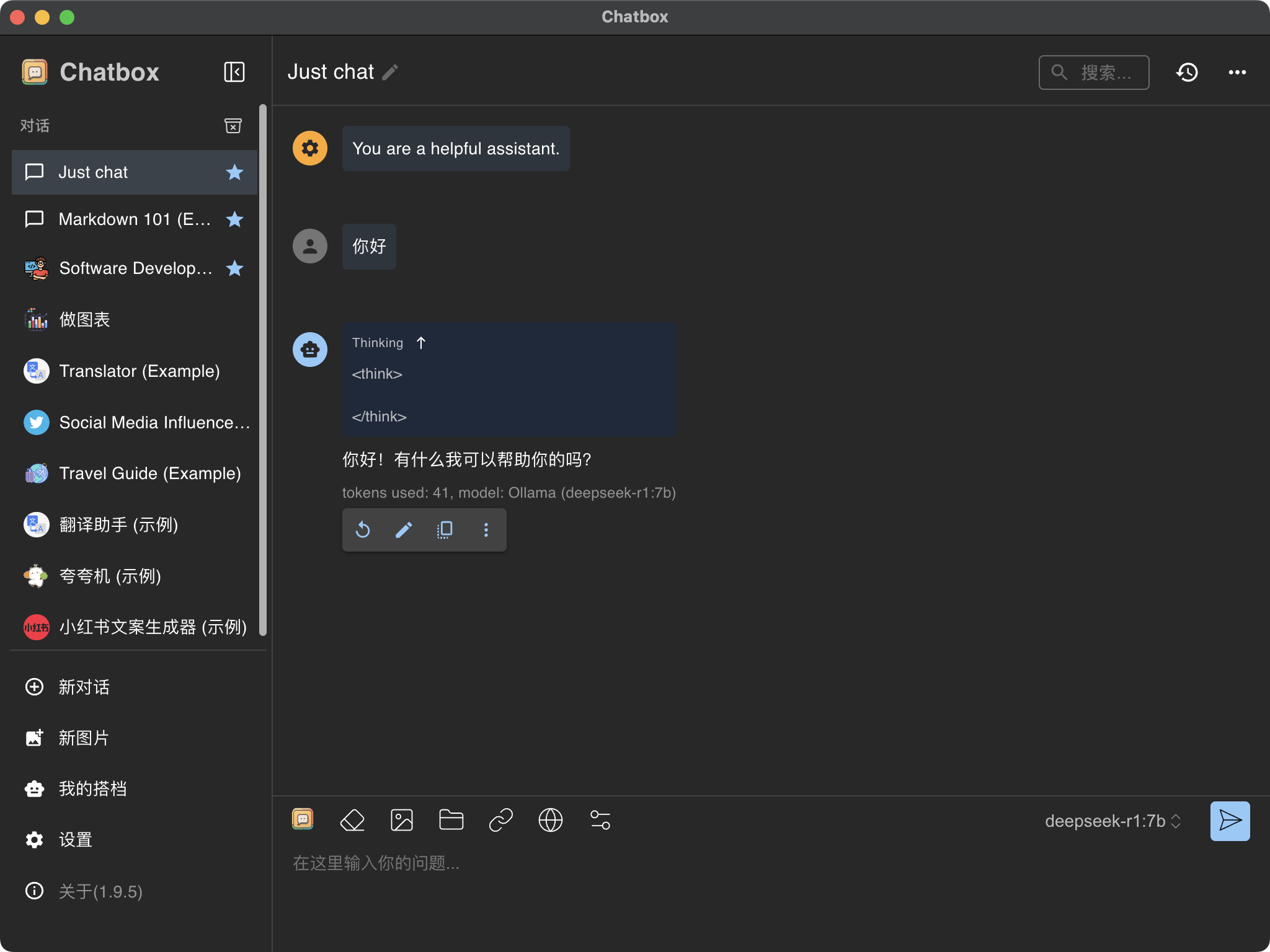
在 VS Code 里集成 Deepseek
接下来,我将演示如何在 VS Code 中通过 Continue 插件集成 Deepseek。Continue是一款领先的开源 AI 代码助手。我们可以将任意模型和上下文连接起来,在 VS Code 和 JetBrains 中构建定制化的自动补全和聊天功能。
首先,安装
Cotinue插件。
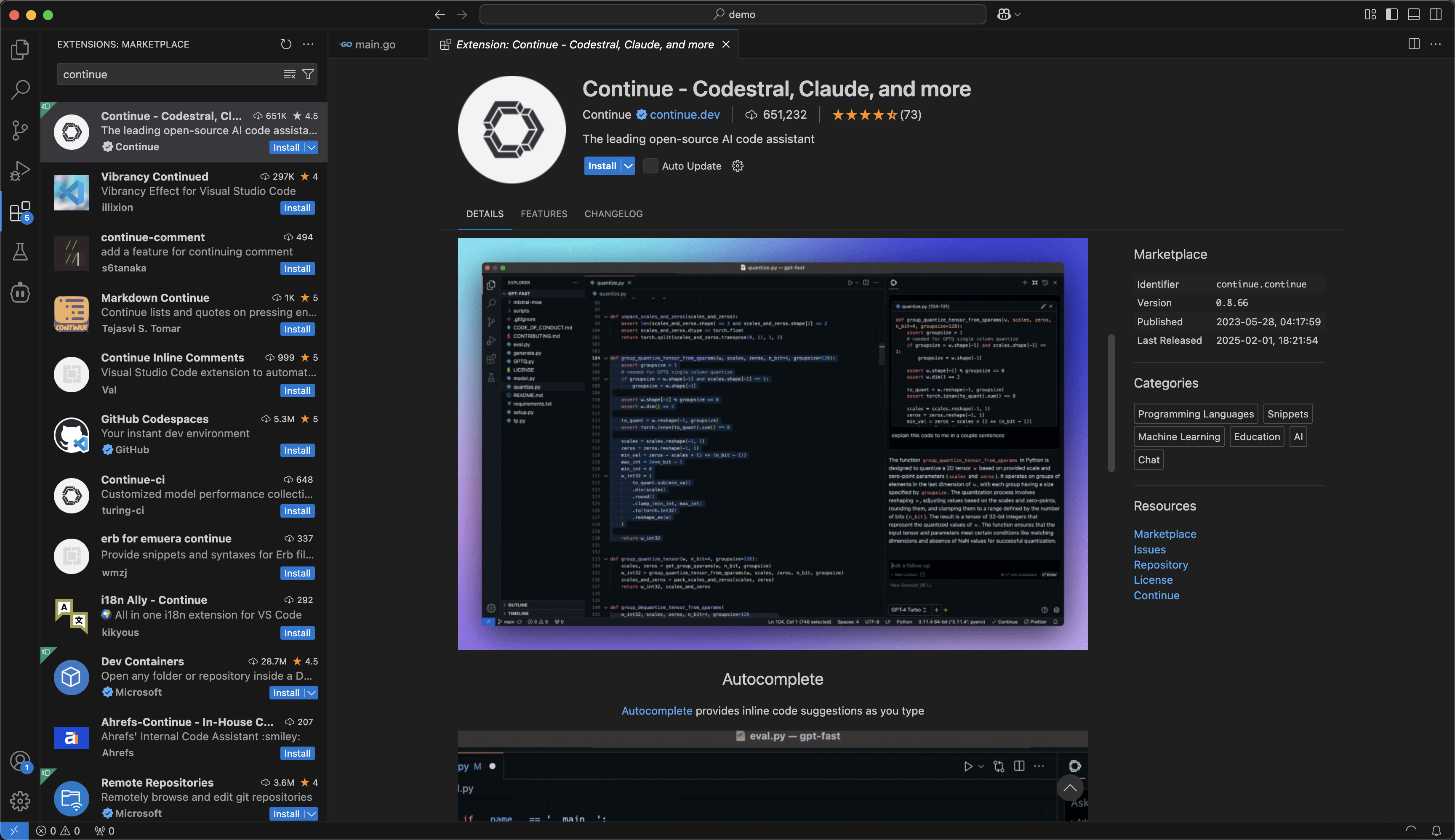
其次,点击
Add Chat model添加模型。
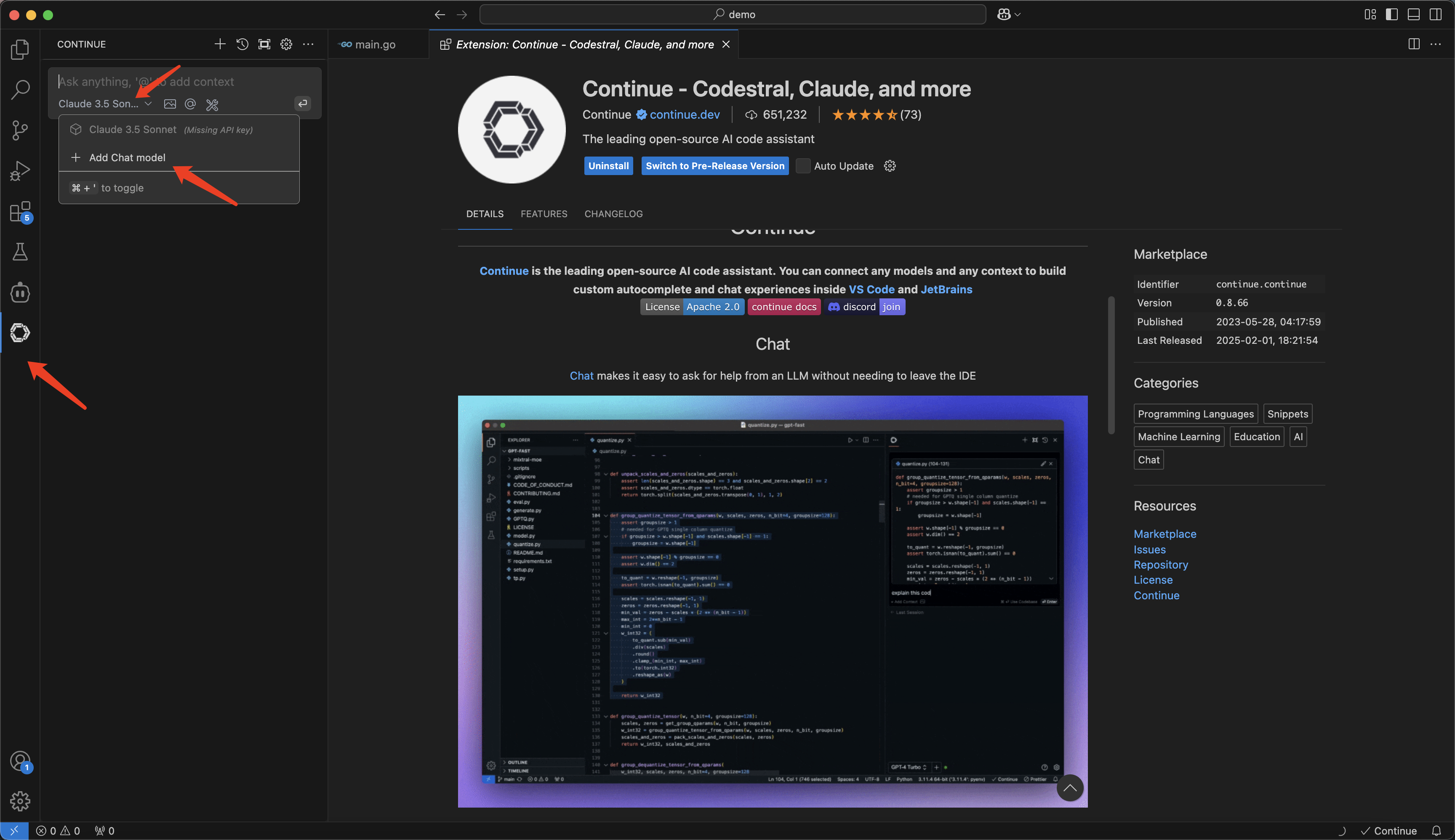
接下来,
Provider选项选择Ollama,Model选项选择Autodetect,然后点击Connect,这样就可以自动选择我们刚才所部署的deepseek-r1:7b模型了。
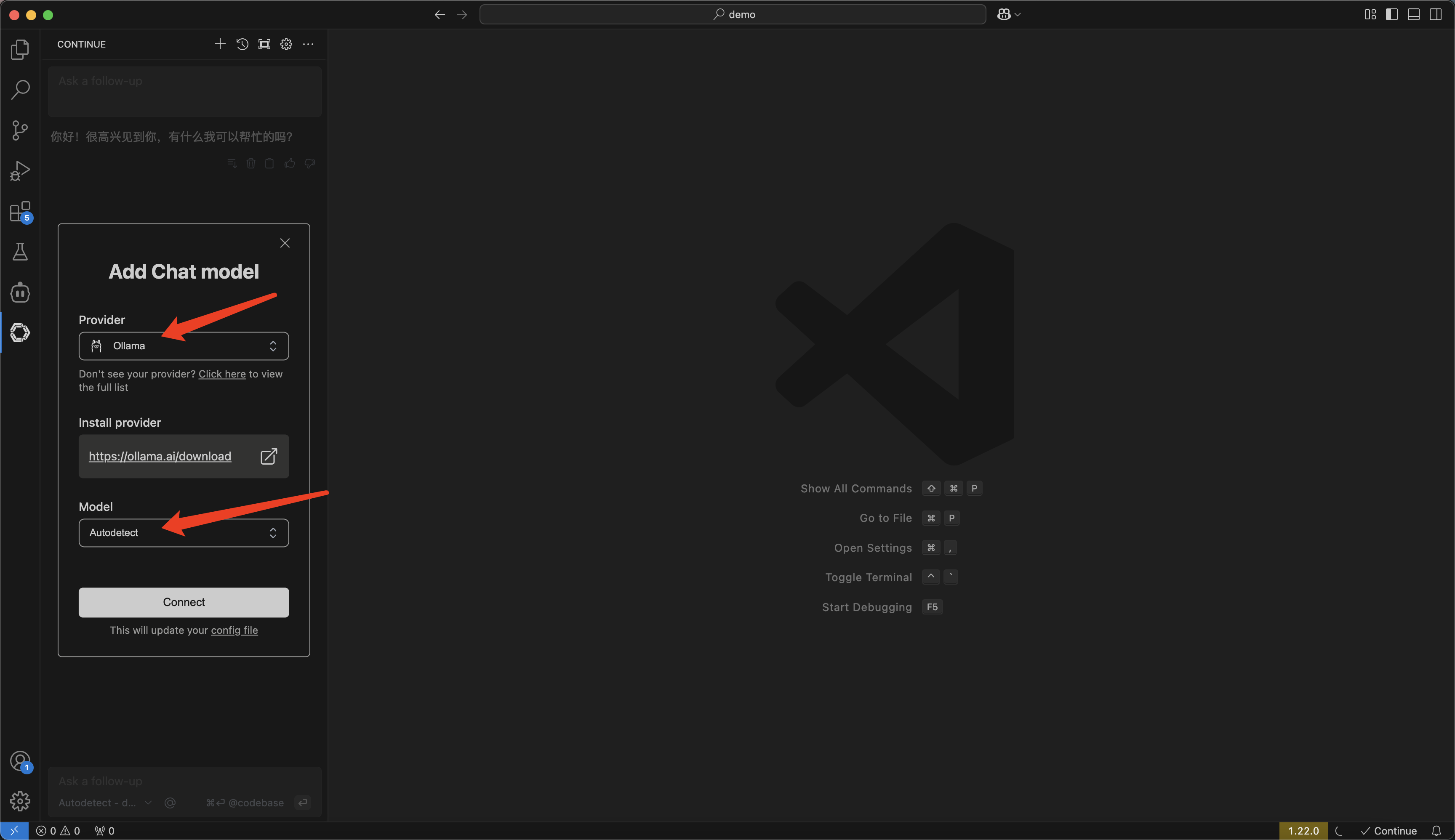
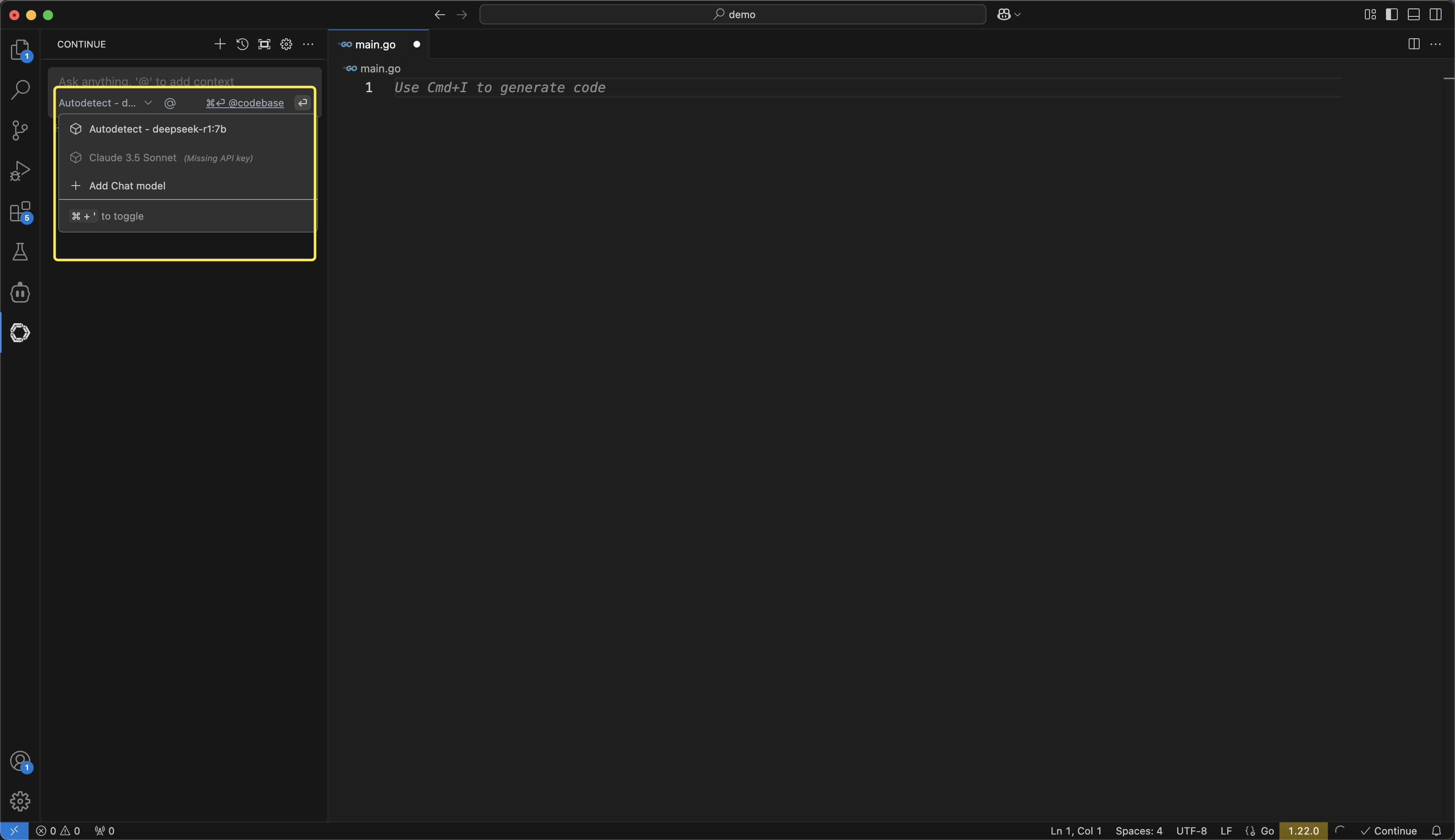
对话测试与代码生成测试
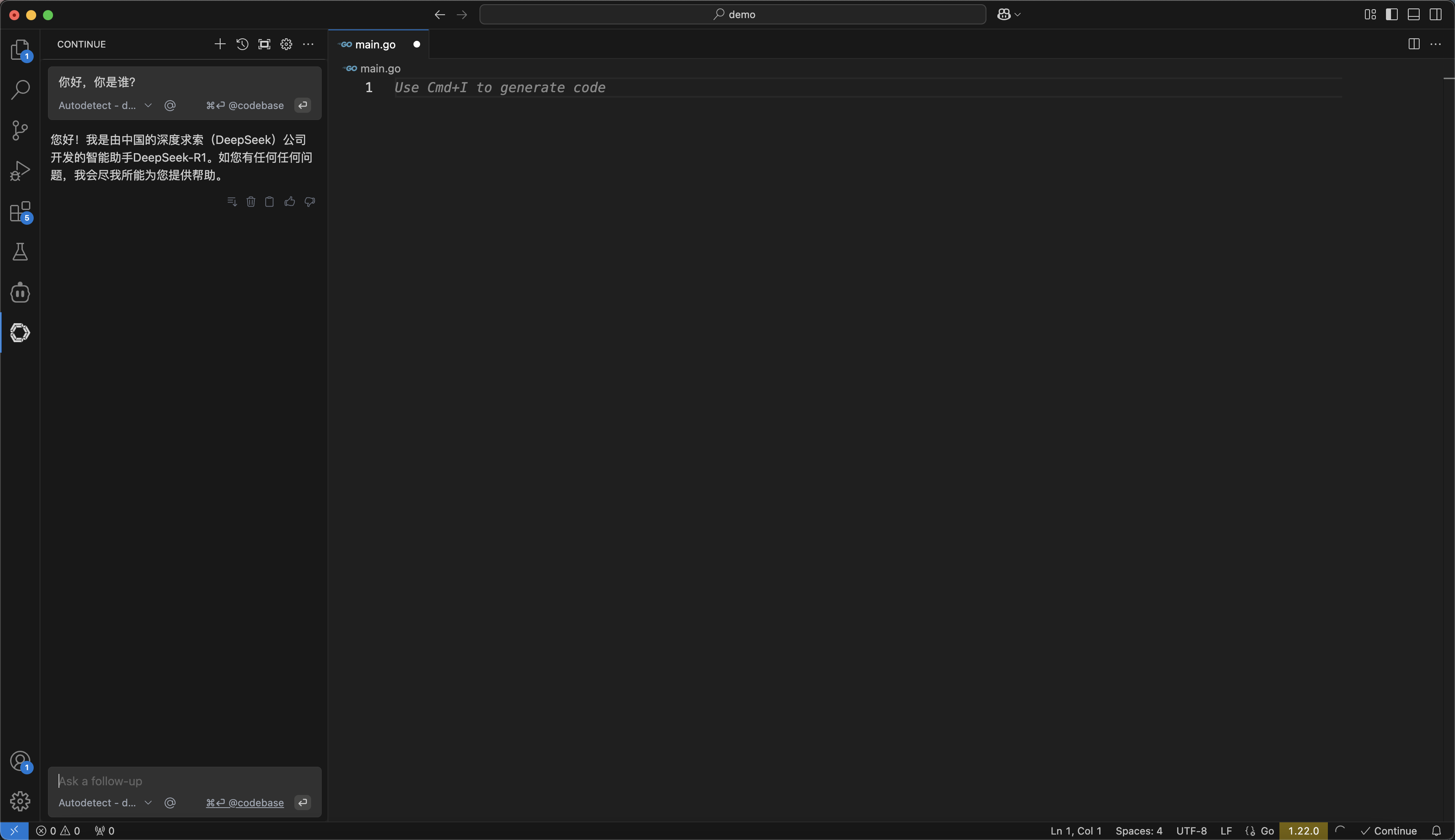

在 JetBrains 系列开发工具中集成 DeepSeek 的方式,与在 VS Code 中的集成方法类似。
小结
借助 Ollama 工具,本地部署 DeepSeek 蒸馏模型的过程非常简单。然而,需要注意的是,本地部署的 DeepSeek 大模型在性能上与官网提供的在线版本存在显著差距,尤其是在模型的思考能力和响应速度方面。除非拥有高性能显卡以支持部署更强大的蒸馏模型,并能够进行本地数据训练,否则建议优先使用官方提供的 Web 版或 App 版本,以获得更优质的使用体验。
你好,我是陈明勇,一名热爱技术、乐于分享的开发者,同时也是开源爱好者。
成功的路上并不拥挤,有没有兴趣结个伴?
关注我,加我好友,一起学习一起进步!
原创声明:本文系作者授权腾讯云开发者社区发表,未经许可,不得转载。
如有侵权,请联系 cloudcommunity@tencent.com 删除。
原创声明:本文系作者授权腾讯云开发者社区发表,未经许可,不得转载。
如有侵权,请联系 cloudcommunity@tencent.com 删除。
- 前言
- Ollama
- 主要特点
- 安装
- 在 Windows 下安装
- 在 Mac 下安装
- 在 Linux 下安装
- Deepseek
- 本地部署
- ChatBox
- 安装
- 在 VS Code 里集成 Deepseek
- 小结

腾讯云开发者

扫码关注腾讯云开发者
领取腾讯云代金券
Copyright © 2013 - 2025 Tencent Cloud. All Rights Reserved. 腾讯云 版权所有
深圳市腾讯计算机系统有限公司 ICP备案/许可证号:粤B2-20090059 深公网安备号 44030502008569
腾讯云计算(北京)有限责任公司 京ICP证150476号 | 京ICP备11018762号 | 京公网安备号11010802020287
Copyright © 2013 - 2025 Tencent Cloud.
All Rights Reserved. 腾讯云 版权所有
